
神奈川大学 経済学部 基本科目
JMSの使いかた に戻る
Office365を使う に戻る
OneDrive for Businessの同期クライアントは以下のような作業をしてくれるソフトです
OneDrive for Businessの同期クライアントをインストールして適切に設定すると、OneDrive for Businessにおいてあるファイルがエクスプローラから見えるようになります。
エクスプローラから見えるので、普通のファイルと同じように操作することが可能になります。
ローカルで編集した結果は、自動的に(特に指示しなくても勝手に)OneDrive for Businessにコピーされて、内容が一致している状態を維持します。さらに、ローカルにコピーを持っていますので、ネットワークが使えない(OneDrive
for Businessに接続できない)時でもOneDrive for Businessにおいたファイルを利用することができます。

なかなか便利なのですが、問題点もあります。それは、「OneDrive for Businessの完全なコピーをローカルファイルに持つ」ということです。OneDrive for Businessは1ユーザーあたり最大1TBまで使えますので、フルに使っている場合はそれを単純にコピーするだけでローカルに1TBのディスク容量が必要になります。たいていのノートパソコンはこの段階でアウトです。さらに、編集した状態を一時保存するキャッシュも必要になりますので、ピーク時には2倍程度必要になります。
インストールする際には、このような性格のアプリであることを十分理解してからにしてください。なお、この理由によりコンピュータ実習室には同期クライアントが入っていません。
OneDrive for Businessと通常のOneDriveの両方を使えるクライアントは、Office365にログインして、OneDrive for Businessをアクセスすると画面左下にある「OneDriveアプリの入手」というリンクから入手可能です。
ただし、2016年3月現在のクライアントは「ソフトをダウンロードしてインストールしてユーザーIDとパスワード入れれば使える」という状態にはなっていませんので、ここではこれ以上説明しません。きちんとしたドキュメントは配布されているので、真面目に読んで作業すれば難しいことはありません。興味がある人はどうぞ。
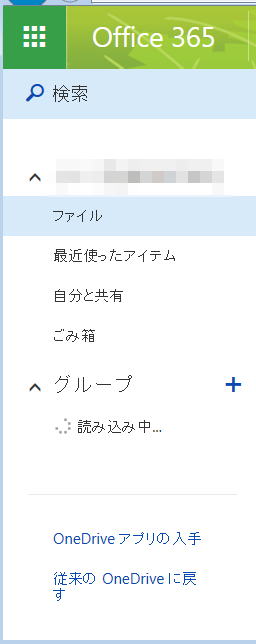
Office365を使う に戻る
JMSの使いかた に戻る
©2014, Hiroshi Santa OGAWA
このサイトにアダルトコンテンツ、XXXコンテンツ類は一切含まれていません。暴力反対.